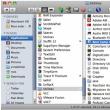بخش های سایت
انتخاب سردبیر:
- FlashFire یک برنامه جدید برای به روز رسانی اندروید بدون از دست دادن روت است
- چگونه گوشی شیائومی را با استفاده از MiFlash فلش کنیم
- بررسی دقیق شیائومی Mi4i
- نحوه باز کردن قفل بوت لودر شیائومی: دستورالعمل های گام به گام آنلاک شیائومی این خطا را به دستگاه شما می دهد
- چگونه بوت لودر شیائومی را باز کنیم و چرا به آن نیاز است مثال هایی از دلایل باز کردن قفل بوت لودر شیائومی به زبان انگلیسی
- شارژ سریع در دستگاه های شیائومی چگونه شارژ سریع شیائومی را خاموش کنیم
- نحوه شارژ صحیح گوشی جدید شیائومی با شارژ سریع qc 3
- سیستم عامل Jiayu g4 پیشرفته 2 32
- نحوه دانلود و نصب تم ها روی تم های پولی شیائومی برای miui 8
- اگر شیائومی نمی خواهد روشن شود چه باید کرد؟
تبلیغات
| ایستگاه کاری Vmware یا virtualbox کدام بهتر است: سیستم عامل مهمان. مقایسه Oracle VirtualBox و VMware Workstation Vmware و virtualbox در یک دستگاه |
|
امروزه، مجازی سازی به طور گسترده در تقریباً در هر بخش از صنعت IT - از شخصی - استفاده می شود دستگاه های تلفن همراهبه قدرتمند مراکز محاسباتی، به شما امکان می دهد بیشترین تصمیم را بگیرید وظایف مختلف. مجازیسازی میتواند به اشکال مختلف باشد - از مجازیسازی و شبیهسازی پلتفرم گرفته تا مجازیسازی منابع. اما امروز در مورد مجازی سازی سخت افزار بومی صحبت خواهیم کرد - پردازنده های مدرن با استفاده از مجموعه های دستورالعمل مانند Intel VT-x یا AMD-V از آن پشتیبانی می کنند. مجازی سازی بومی فناوری است که منابع محاسباتی انتزاعی از لایه سخت افزار را فراهم می کند. به عنوان مثال، اگر بخشی از سرورها را در نظر بگیریم، چنین انتزاعی به چندین سیستم مجازی اجازه می دهد تا بر روی یک پلت فرم سخت افزاری اجرا شوند، و همچنین امکان انتقال آسان سیستم های مجازی از یک سرور سخت افزاری به سرور دیگر را فراهم می کند - به عنوان مثال، زمانی که از کار می افتد یا خراب می شود. ارتقا یافته است. قبل از ظهور پشتیبانی سختافزاری برای مجازیسازی، تمام مزیتهای این فناوری تلفات بزرگ در عملکرد و عملکرد را جبران میکند. سرعت کمعملکرد ماشین مجازی به عنوان یک کل محبوبیت ماشینهای مجازی شروع به رشد کرد زیرا تولیدکنندگان پلتفرمهای سختافزاری شروع به برداشتن گامهای فعال برای کاهش هزینههای مجازیسازی کردند (ظاهر پشتیبانی سختافزاری، معرفی دستورالعملهای جدید، کاهش زمانبندی هنگام اجرای دستورالعملها) و عملکرد پردازنده کافی شد. ماشین های مجازی را با سرعت قابل قبولی بکشید. همانطور که در بالا ذکر شد، یکی از عوامل کلیدی برای عملکرد عادیمجازی سازی سخت افزار بومی - پشتیبانی از پردازنده برای مجموعه دستورالعمل های خاص. اینتل مجموعه دستورالعمل VT-x خود را در سال 2005 معرفی کرد که هنوز در چارچوب معماری Netburst استفاده شده در پردازنده های پنتیوم 4. AMD مجموعه دستورالعمل خود را با نام AMD-V توسعه داد و اولین پردازنده های پشتیبانی کننده آن در سال 2006 وارد بازار شدند. مدتی بعد، هر دو شرکت مجموعههای دستورالعمل جدیدی را پیشنهاد کردند: اینتل EPT (جدول صفحه گسترده) و AMD RVI (نمایهسازی سریع مجازیسازی). ماهیت هر دو مجموعه این است که سیستم عامل مهمان مستقیماً با دور زدن هایپروایزر کنترل صفحات حافظه مجازی شده را به دست می آورد - این باعث کاهش بار روی آن و کمی افزایش سرعت سیستم مجازی می شود. برای ارسال مستقیم دستگاه ها به سیستم عامل مهمان شرکت اینتلمجموعه دستورالعمل اینتل VT-d را توسعه داده است. اینتل همچنین مجموعه های دیگری از دستورالعمل ها را برای مجازی سازی دارد: Intel VT FlexMigration، Intel VT FlexPriority، VPID، VT Real Mode، VMFUNC. در نسلهای جدید پردازندهها، سازندگان نه تنها قابلیتهای جدیدی را برای مجموعههای دستورالعمل مجازیسازی ارائه میکنند، بلکه زمان اجرای دستورالعملهای خاص را نیز کاهش میدهند که عملکرد سیستم مجازی را در کل بهبود میبخشد. به عنوان مثال، در پردازنده های Pentium 4 تاخیر برای اجرای دستورات VMCALL و VMRESUME نزدیک به 1500 نانوثانیه بود و در Core 2 Duo (Penryn) کمتر از 500 نانوثانیه بود. کاهش شکاف عملکرد بین سیستم های واقعی و مجازی، استفاده از ماشین های مجازی (VM) را بسیار سودآورتر کرده است، از جمله برای حل مشکلات. سطح شرکتی. بارزترین مزیت ها افزایش میانگین بار سخت افزاری است (چند ماشین مجازی به طور مساوی از منابع پلت فرم سخت افزاری استفاده می کنند و زمان خرابی را کاهش می دهد) و همچنین اجرای یک سیستم عامل قدیمی که الزامات مدرن را برآورده نمی کند (مثلاً برای امنیت) هنوز برای راه اندازی و بهره برداری از نرم افزارهای منحصر به فرد (یا به دلایل دیگر) ضروری است. به هر حال، امروزه بسیار محبوب است خدمات ابریهمچنین مبتنی بر فناوری های مجازی سازی هستند. اجازه دهید مزایای اصلی که یک شرکت از استفاده از مجازی سازی دریافت می کند را خلاصه کنیم. این:
بنابراین، امکان استفاده از مجازی سازی امروزه دیگر سوالی ایجاد نمی کند. فناوری از نقطه نظر سازمان کسب و کار مزایای بسیار زیادی را فراهم می کند، که باعث می شود حتی از زیان های اجتناب ناپذیر در عملکرد سیستم چشم بپوشیم. با این حال، درک اینکه دقیقاً در مورد چه سطحی از کاهش عملکرد بین سیستم واقعی و مجازی صحبت می کنیم، همیشه مفید است. علاوه بر این، آنها اغلب به شدت به نوع وظایف و نرم افزار مورد نیاز برای منابع سخت افزاری بستگی دارند. در برخی موارد این از نقطه نظر حسابداری منابع مهم است، در برخی دیگر به تعیین سطح عملکرد یک سیستم واقعی برای دستیابی به سطح عملکرد مطلوب از یک سیستم مجازی کمک می کند. در نهایت، انواع مرزی از مشکلات وجود دارد که می توان با استفاده از سیستم های مجازی و واقعی حل کرد - و در آنجا موضوع ضرر می تواند یک عامل تعیین کننده باشد. روش شناسی تستبرای آزمایش، مجموعه ای از برنامه های کاربردی آزمایشی از روش معمول برای مطالعه عملکرد پلت فرم های وب سایت از سال 2011، با کمی رزرو استفاده شد. اولا، همه بازی ها از مجموعه حذف شدند، زیرا آداپتور گرافیک مجازی با درایور Oracle عملکرد بسیار ضعیفی دارد: در بیشتر موارد، بازی ها حتی شروع نشدند. در مرحله دوم، برنامه هایی که به طور مداوم قادر به تکمیل اسکریپت آزمایشی در یکی از تنظیمات نبودند حذف شدند - Maya، Paintshop Pro، CorelDraw. به همین دلیل، ما نمی توانیم رتبه بندی نهایی و نمرات عملکرد کلی تست خود را با پایگاه داده پردازنده های آزمایش شده مقایسه کنیم. با این حال، مقایسه نتایج آزمایش های فردی کاملاً صحیح است. همچنین باید در نظر داشته باشید که این متدولوژی از نسخه های برنامه کاربردی 2011 استفاده می کند. ممکن است از فناوریها، بهینهسازیها یا مجموعه دستورالعملهای جدیدی که پس از آن زمان معرفی شدهاند پشتیبانی نکنند. با این حال، وجود چنین پشتیبانی در نسخه های جدیدتر برنامه ها می تواند به طور قابل توجهی بر عملکرد این برنامه ها - هم در سیستم واقعی و هم در سیستم مجازی - تأثیر بگذارد. نیمکت آزمونبرای آزمایش، ما یک سیستم با پیکربندی مناسب برای نقش یک سرور و یک ایستگاه کاری با عملکرد بالا انتخاب کردیم. در مواد آینده ما قابلیت های مجازی سازی آن را با سیستم های میزبان مختلف آزمایش خواهیم کرد. امروزه ویندوز 7 به عنوان میزبان استفاده می شود.
نرم افزار مجازی سازیدر این ماده، آزمایش با استفاده از Oracle VM VirtualBox انجام می شود. Oracle VM VirtualBox یک ماشین مجازی رایگان (VM) است که تحت مجوز GNU GPL 2 است. از لیست گسترده ای پشتیبانی می کند. سیستم های عامل: Windows، OS X، Solaris و تعداد زیادی توزیع لینوکس (Ubuntu، Debian، openSUSE، SUSE Linux Enterprise Server، Fedora، Mandriva، Oracle Linux، کلاه قرمزلینوکس سازمانی، CentOS). VM در ابتدا توسط Innotek ساخته شد که بعداً توسط Sun Microsystems خریداری شد و در سال 2010 توسط Oracle خریداری شد. VM از انتقال دستگاه های USB به سیستم عامل مهمان پشتیبانی می کند، دسترسی به اینترنت و اتصال دسکتاپ از راه دور را فراهم می کند. سیستم عامل مهمان می تواند 32 بیتی یا 64 بیتی باشد. این سیستم از شتاب سخت افزاری دو بعدی و سه بعدی و همچنین PAE/NX، VT-x، AMD-V، Nested Paging پشتیبانی می کند. طیف گسترده ای از دستگاه های رایج را شبیه سازی می کند: چیپست PIIX3 یا ICH9، کنترلرهای PIIX3، PIIX4، ICH6 IDE، کارت های صوتی Sound Blaster 16، AC97 یا Intel HD، و همچنین کارت های شبکه PCnet PCI II (Am 79 C 970 A)، PCnet - Fast III (Am 79 C 973)، اینتل PRO/1000 MT Desktop (82540 EM)، Intel PRO /1000 T Server (82543 GC)، Intel PRO / 1000 MT Server (82545 EM). از تصاویر پشتیبانی می کند دیسکهای سخت VDI، VMDK، VHD، به شما امکان ایجاد می دهد پوشه های مشترکبرای سیستم عامل مهمان و میزبان، و همچنین ذخیره وضعیت های VM. اوراکل دارای آنالوگ جدی تری از VM VirtualBox، Oracle VM Server برای پردازنده های x86 و SPARC بر اساس هایپروایزر Xen است. یعنی این یک محصول کاملا متفاوت برای بخش های مختلف بازار است. Oracle VM Server از 160 رشته در سرور فیزیکی و حداکثر 128 CPU مجازی در سیستم عامل مهمان پشتیبانی می کند و حداکثر مقدار رم 4 ترابایت است، در حالی که VM VirtualBox تنها از 32 CPU مجازی در سیستم عامل مهمان و 1 ترابایت رم پشتیبانی می کند. . به طور خلاصه، VM VirtualBox را می توان به عنوان یک VM برای مشخص کرد استفاده خانگیو برای استفاده در شرکت های کوچک، و سهولت راه اندازی (در اصل نصب شده و همه چیز کار می کند) به صلاحیت های بالایی نیاز ندارد مدیر سیستم(یا به دلیل سهولت استفاده اصلاً به مدیر سیستم اختصاصی نیاز ندارد). محصول Oracle VM Server برای مشاغل بزرگتر در نظر گرفته شده است - عملکرد و پشتیبانی بیشتری را برای سرورهای قدرتمندتر ارائه می دهد، اما همچنین به صلاحیت های بالاتر از مدیر سیستم نیاز دارد. تنظیمات نرم افزاربرای این آزمایش، یک Oracle VM VirtualBox VM روی یک میز آزمایشی با ویندوز 7 x64 نصب شد که روی آن مستقر شده بود. تصویر ویندوز 7 x 64 با بسته برنامه آزمایشی. در مطالب زیر نحوه عملکرد سایر سیستم عامل هاست و نرم افزار مجازی سازی را امتحان خواهیم کرد. خود ماشین مجازی به صورت زیر پیکربندی شده است: پشتیبانی از Nested Paging، VT-x، PAE/NX، 3D و 2D acceleration فعال است. برای نیاز ماشین مجازی، 24 گیگابایت رم و 256 مگابایت حافظه ویدیویی در نظر گرفته شده است. مقایسه با Intel Core 7-4770kبرای ارزیابی مقایسه ای عملکرد کلی پلت فرم تست در مبتنی بر اینتلنتایج پردازنده Xeon E3-1245 v3 نیز در جداول موجود است اینتل Core i7-4770K از . این به شما امکان می دهد تا سطح عملکرد یکی از بهترین پردازنده های مصرف کننده را برای رایانه های شخصی و پردازنده سرور Xeon Plus بسیاری از امکانات مقایسه جالب دیگر را بر اساس تفاوت در تنظیمات ارائه می دهد. با این حال، در اینجا باید در نظر داشته باشید که پارامترهای دو سیستم کمی متفاوت است و این بر نتایج تأثیر می گذارد. بیایید ویژگی های غرفه ها را جدول بندی کنیم.
Core i7-4770k دارای ساعت کاری 100 مگاهرتز بالاتر است که ممکن است مزیتی به آن بدهد. وضعیت RAM پیچیده است: از یک طرف، Core i7-4770k دارای نیمی از حجم صدا و فرکانس کاری کمتر، 1333 مگاهرتز در مقابل 1600 است. از سوی دیگر، پلت فرم Xeon دارای زمان بندی حافظه بالاتری است و همچنین از تصحیح خطای ECC استفاده می کند. در نهایت، در سیستم هستهکارت گرافیک خارجی i7-4770k Palit GeForce GTX 570 1280 مگابایت نصب شده است. که در روش آزموندر سال 2011، تنها تعداد کمی از برنامه ها می توانند از منابع استفاده کنند کارت گرافیکو در این اپلیکیشن ها باید انتظار برتری قابل توجهی از سیستم Core i7-4770k داشته باشید. علاوه بر این، کارت خارجی برای دسترسی به RAM با پردازنده رقابت نمی کند، همانطور که Intel P4600 یکپارچه است، که همچنین باید به Core i7-4770k مزیت خاصی بدهد. از سوی دیگر، درایورهای P4600 باید دارای بهینهسازیهای خاصی برای بهبود عملکرد برنامههای حرفهای باشند. با این حال، آنها احتمالاً به بهینه سازی خود نرم افزار نیز نیاز دارند، بنابراین در آزمایش ما (اجازه دهید یادآوری کنم، ما از نسخه های برنامه 2011 استفاده می کنیم)، این بهینه سازی ها به احتمال زیاد کار نمی کنند. اما در زندگی شما باید هر مورد را جداگانه بررسی کنید، زیرا بهینه سازی نرم افزار یک فرآیند بسیار ظریف است. تنظیمات مربوط به آزمایشدر یک سیستم واقعی، بسته آزمایشی در دو پیکربندی راهاندازی شد: با فناوری Intel Hyperthreading (از این پس HT نامیده میشود) غیرفعال و فعال است. این به شما امکان می دهد تأثیر آن را بر عملکرد هر دو سیستم واقعی و مجازی ارزیابی کنید - و در عین حال بفهمید که در کجا می توانید از مدل جوانتر Intel Xeon این نسل که NT ندارد استفاده کنید. ماشین مجازی در دو پیکربندی راه اندازی شد: برای 4 هسته محاسباتی و برای 8. در نتیجه، تنظیمات زیر را دریافت می کنیم:
برای راحتی، بیایید همه چیز را در یک جدول قرار دهیم. محاسبه هزینه های مجازی سازیتوجه به این نکته مهم است که هزینه های مجازی سازی نسبت به سطح کلی اندازه گیری نمی شود، بلکه در مقایسه با سخت افزارهای مشابه و پیکربندی های مجازی اندازه گیری می شود. مقدار سربار مجازی سازی برای یک VM 8 هسته ای نسبت به Intel Xeon E3-1245 v3 با فناوری HT فعال (Real w/HT) و برای VM 4 هسته ای - نسبت به Intel Xeon E3-1245 محاسبه می شود. نسخه 3 بدون HT (واقعی wo/HT). هزینه های پیکربندی آزمایشی یک VM 4 هسته ای روی یک پردازنده 8 رشته ای نسبت به Intel Xeon E3-1245 v3 بدون HT محاسبه می شود. همچنین به عنوان بخشی از آزمایش، یک رتبه بندی عملکرد معرفی خواهد شد که در آن عملکرد Intel Xeon E3-1245 v3 100 امتیاز در نظر گرفته شده است. بدون HT. سطح ضرر قابل قبولجالب ترین سوال این است که چه سطحی از کاهش بهره وری را باید قابل قبول در نظر گرفت؟ در تئوری، با توجه به مزایایی که مجازی سازی به یک سازمان می دهد، سطح 10-15 درصد برای ما کاملا قابل قبول به نظر می رسد. به خصوص با توجه به اینکه میانگین سطح استفاده از تجهیزات افزایش می یابد و زمان از کار افتادگی کاهش می یابد. در مرحله اول، ما تصمیم گرفتیم ببینیم هنگام تغییر به سیستم مجازی در یک آزمایش مصنوعی، عملکرد چقدر کاهش می یابد. برای انجام این کار، معیار نسبتاً ساده Cinebench R15 را در نظر گرفتیم، که با این حال، عملکرد خوبی را در تعیین سطح عملکرد انجام می دهد. پردازنده مرکزیدر محاسبات مربوط به مدل سازی سه بعدی.
پیکربندی 4 رشته عملکرد کمتری دارد، اما درصد تلفات کمتری نیز دارد - هم در یک بار تک رشته ای و هم در یک بار چند رشته ای. در مورد عملکرد VM، با وجود تلفات زیاد، پیکربندی 8 هسته ای هنوز سریعتر از 4 هسته ای است. همچنین می توان فرض کرد که از آنجایی که آداپتور گرافیکی توسط درایور اوراکل شبیه سازی شده است، وجود هر بار در زیرسیستم گرافیکی باید به طور قابل توجهی هزینه های سیستم های مجازی را افزایش دهد، زیرا بار اضافی بر روی پردازنده ایجاد می کند. خوب، به طور کلی، در حال حاضر ما بر روی این ارقام تمرکز خواهیم کرد - حدود 10٪ کاهش عملکرد برای پیکربندی 8 رشته و حدود 6٪ برای یک پیکربندی 4 رشته. تحقیق عملکردکار تعاملی در بسته های سه بعدیهنگامی که به صورت تعاملی کار می کنید، برخی از برنامه های CAD از کارت گرافیک استفاده زیادی می کنند، که به طور جدی بر نتایج و تفاوت عملکرد بین سیستم واقعی و مجازی تأثیر می گذارد. CAD CreoElements در حالت تعاملی در CAD CreoElements، تلفات مجازی سازی برای همه پیکربندی ها به 64 درصد می رسد. به احتمال زیاد، به دلیل این واقعیت است که در یک سیستم واقعی از منابع کارت گرافیک استفاده می شود، در حالی که در یک سیستم مجازی، بار از طریق درایورهای اوراکل روی پردازنده مرکزی می افتد. جالب است بدانید که i7-4770K عملکرد پایین تری نسبت به Xeon نشان می دهد، حتی با وجود استفاده از یک دستگاه نسبتا قدرتمند کارت گرافیک گسسته. (S.I. - بهینه سازی درایورهای وعده داده شده اینتل در سری شتاب دهنده های حرفه ای P4600/P4700؟)
فناوری HT بر عملکرد سیستم واقعی و VM تأثیر منفی می گذارد - به ترتیب 4٪ و 5٪ ضرر. CAD SolidWorks
در SolidWorks، تصویر به طور کلی تغییر نمی کند - هزینه ها فراتر از همه محدودیت های معقول است و بیش از 80٪ کاهش بهره وری را نشان می دهد. درست است، در پیکربندی نامتقارن (CPU: 4 هسته، 8 رشته، VM: 4 هسته) هزینه ها به طور قابل توجهی کمتر از دو پیکربندی دیگر است. این ممکن است به دلیل عملکرد فرآیندهای پسزمینه در سیستمعامل میزبان باشد: به عنوان مثال، فعال کردن HT تعداد رشتههای احتمالی را دو برابر میکند و به ۸ عدد میرساند، که در آن ۴ رشته به VM اختصاص داده میشود و ۴ رشته در اختیار سیستمعامل میزبان باقی میماند. دسکتاپ 4770K به طور قابل توجهی سریعتر از Xeon است (به احتمال زیاد به دلیل این واقعیت است که Solidworks می تواند از منابع کارت گرافیک در این سناریو استفاده کند - S. K.). به طور کلی، هزینه های هنگفت به این دلیل است که SolidWorks برای زیرسیستم گرافیکی نیازمند است و همانطور که در بالا ذکر شد، یک کارت گرافیک مجازی تنها پردازنده را بیشتر بارگذاری می کند.
فعال کردن NT منجر به کاهش عملکرد می شود - برای سرور فیزیکی این 1٪ و برای VM - 9٪ است. که به طور کلی فرضیه در مورد آن را تایید می کند فرآیندهای پس زمینه- از آنجایی که VM 8 هسته ای تمام 8 رشته CPU را "ربایش" می کند، سیستم عامل میزبان و VM شروع به رقابت برای منابع می کنند. مجموع برای گروه هزینه های مجازی سازی در این گروه از برنامه ها بسیار قابل توجه است (بیش از 60 درصد) و در هر دو بسته مورد مطالعه قرار گرفته است. در عین حال، CAD CreoElements هزینههای کمتری نسبت به SolidWorks دارد، اما دومی میتواند از منابع یک کارت گرافیک استفاده کند، یعنی روی یک سیستم واقعی که میتواند دریافت کند. پاداش های اضافی. فناوری HT برای سرور فیزیکی مزایایی ندارد و در VM عملکرد هر دو بسته را به طور کامل کاهش می دهد. به طور کلی تلفات عملکرد بسیار بالا به ما اجازه نمی دهد که سیستم های مجازی را برای کار با بسته های مدل سازی سه بعدی توصیه کنیم. با این حال، هنوز هم ارزش دیدن رندر نهایی را دارد. رندر نهایی صحنه های سه بعدیسرعت رندر نهایی صحنه های سه بعدی به عملکرد پردازنده مرکزی بستگی دارد، بنابراین در اینجا تصویر باید عینی تر باشد.
اولین چیزی که باید به آن توجه کنید: در رندر نهایی، 3Ds Max هزینه های مجازی سازی بسیار کمتری را نسبت به زمانی که به صورت تعاملی در CAD کار می کند نشان می دهد - 14٪ برای VM 4 هسته ای و 26٪ برای VM 8 هسته ای. با این حال، سطح هزینه ها به طور قابل توجهی بالاتر از سطوح تعیین شده 6 و 10 درصد است. به طور کلی، با وجود هزینه های نسبتاً بالا، یک VM 8 هسته ای دارای سطح عملکردی قابل مقایسه با 4 رشته 4 هسته ای است. پردازنده های اینتل، که بسیار خوب است.
فعال کردن HT بر روی سخت افزار واقعی به شما امکان می دهد زمان رندر را تا 26٪ کاهش دهید - یک نتیجه بسیار مناسب! در مورد NT در VM، همه چیز در اینجا ساده تر است - تنها 9٪ رشد. با این وجود، افزایش و افزایش قابل توجهی وجود دارد. موج نور
Lightwave نتایج عالی را نشان می دهد: هزینه های مجازی سازی در سطح 3% برای VM 4 هسته ای و 6% برای VM 8 هسته ای است. همانطور که می بینید، حتی در یک گروه، برنامه هایی که در اصل برای یک کار طراحی شده اند، رفتار متفاوتی دارند: به عنوان مثال، 3Ds Max هزینه های بسیار بالاتری نسبت به Lightwave نشان می دهد. دسکتاپ 4770K عملکرد بهتری نسبت به Xeon E3-1245v3 نشان می دهد. شایان ذکر است که یک VM 8 هسته ای تقریباً به خوبی یک سرور فیزیکی 4 هسته ای و 4 رشته ای است. (به نظر می رسد که Lightwave ضعیف بهینه شده است، بنابراین به هر گونه تغییر پیکربندی کمتر پاسخ می دهد. کاهش عملکرد در طول مجازی سازی، ظاهر شدن منابع اضافی هنگام فعال شدن NT ... نسبت به 3DsMax - S. K کمتر به همه چیز واکنش نشان می دهد.) .
اما فعال کردن HT تنها 5 درصد افزایش سرعت برای سخت افزار واقعی و به طور عجیبی 9 درصد برای VM می دهد. خط پایین برای رندر نهایی صحنههای سهبعدی، تنها با استفاده از منابع پردازنده مرکزی، هزینههای مجازیسازی کاملاً قابل قبول است، مخصوصاً برای Lightwave، که در آن افت عملکرد را میتوان ناچیز توصیف کرد. فعال کردن HT در هر دو 3Ds Max و Lightwave عملکرد را در هر دو سیستم فیزیکی و مجازی بهبود بخشید. بسته بندی و باز کردن بسته بندیترکیب پردازنده و حافظه نقش کلیدی در عملکرد آرشیوها دارد. همچنین شایان ذکر است که آرشیوهای مختلف به طور متفاوتی بهینه شده اند، یعنی می توانند منابع پردازنده را به طور متفاوتی استفاده کنند. بسته 7 زیپ
سربار فشرده سازی داده ها برای هر سیستمی 12 درصد است. Xeon E3-1245v3 و i7-4770K نتایج یکسانی را نشان می دهند - با فرکانس های کمی متفاوت و حافظه متفاوت. به لطف بهره بالا از فعال سازی NT، یک سیستم مجازی با 8 هسته بهتر از سیستم واقعی با چهار هسته عمل می کند.
با این حال، افزایش سرعت فشردهسازی ناشی از فعالسازی HT برای سختافزارهای واقعی و ماشینهای مجازی ۲۵ درصد تعیین شد. 7zip باز کردن بسته
با توجه به حجم کم آرشیو تست، نتایج VM و سرور واقعی در یک سطح در حاشیه خطا قرار دارند، بنابراین نمی توان واقعاً هزینه ها را برآورد کرد. من نمی دانم که آیا 22٪ را می توان به عنوان نوعی ضرر VM "خالص" در نظر گرفت؟
این همچنین در مورد ارزیابی تأثیر فعالسازی NT صدق میکند - به هر حال، حجم آزمایش از نمونه 2011 برای یک پردازنده مدرن 4 هستهای بسیار کم است. بسته RAR
برای RAR، هزینه ها به طور قابل توجهی بالاتر است، و همچنین برای VM 8 هسته ای افزایش می یابد. به طور کلی، 25٪ هنوز هم خیلی زیاد است. اما RAR بهینه سازی نسبتاً ضعیفی دارد، از جمله برای multithreading. فعال کردن HT منجر به کاهش سرعت میشود، اما با توجه به اجرای متوسط چند رشتهای در WinRAR 4.0 تعجبآور نیست.
با توجه به ضررهای قابل توجه از فعال سازی HT، یک VM 8 هسته ای حتی کندتر از یک VM 4 هسته ای است. RAR را باز کنید
از آنجایی که آرشیو آزمایشی Method برای یک پردازنده مدرن کوچک است، زمان اجرای کار برای صحبت در مورد دقت بسیار کوتاه است. با این حال، مسلم است که هزینه ها نسبتا بالا است. همانطور که می بینید، تفاوت در درصد چشمگیر است، اما در واقعیت تنها چند ثانیه است.
همچنین می توان با اطمینان گفت که WinRAR HT را به خوبی هضم نمی کند. خط پایین کارایی و هزینه در این گروه بسیار به بایگانی کننده، بهینه سازی و توانایی آن در استفاده کارآمد از منابع پردازنده در دسترس بستگی دارد. بنابراین، ارائه توصیه هایی در مورد استفاده در VM دشوار است - تا حد زیادی به برنامه بستگی دارد، نه به نوع وظایف. با این حال، 7zip نشان میدهد که سربار بستهبندی میتواند نسبتاً کم باشد و استفاده از این بایگانی در ماشینهای مجازی کاملاً ممکن است. رمزگذاری صدااین گروه چندین کدک صوتی را که از طریق پوسته dBpoweramp کار می کنند ترکیب می کند. سرعت رمزگذاری صدا به عملکرد پردازنده و تعداد هسته ها بستگی دارد. این تست همچنین به خوبی برای تعداد هستههای بیشتری مقیاس میشود، زیرا چند رشتهبندی در برنامه با اجرای رمزگذاری چندین فایل به صورت موازی اجرا میشود. از آنجایی که رمزگذاری با استفاده از کدک های مختلف تقریباً بار یکسانی را در سیستم ایجاد می کند و بر این اساس نتایج مشابهی را نشان می دهد، تصمیم گرفتیم همه نتایج را در یک جدول مشترک ترکیب کنیم. بنابراین، کل هزینه های مجازی سازی.
رمزگذاری صوتی از نظر سربار مجازی سازی ایده آل است. برای یک VM 4 هسته ای میانگین هزینه فقط 4% و برای VM 8 هسته ای 6% بود.
همانطور که می بینید، اگرچه نتایج واقعی برای کدک های مختلف متفاوت است، اما اگر درصدها را در نظر بگیریم، به طرز شگفت انگیزی مشابه هستند. Core i7-4770k اغلب کمی سریعتر به نظر می رسد (ظاهراً بیشتر نقش دارد فرکانس بالا). همچنین جالب است بدانید که نتایج تست VM 4 هسته ای روی سیستمی با HT فعال همیشه کمی کمتر از بدون آن است. این احتمالاً نتیجه کار NT است. اما به طور کلی تفاوت 3-5 درصدی عملکرد سیستم واقعی و مجازی شاخص بسیار خوبی است. بیایید به طور جداگانه به آنچه فعال سازی NT اضافه می کند نگاه کنیم.
فعال سازی فناوری HT به شما امکان می دهد سرعت را در سرور واقعی 31 درصد و در سرور مجازی تا 28 درصد افزایش دهید. همچنین یکی از بهترین نتایج. در نهایت یک جدول خلاصه از نتایج. تلفیقیسرعت کامپایل نه تنها به فرکانس و عملکرد هسته، بلکه به تعداد آنها نیز بستگی دارد.
عملکرد سرور Xeon با i7 دسکتاپ قابل مقایسه است. یک VM 8 هسته ای با یک سیستم فیزیکی با HT غیرفعال همتراز نیست.
افزایش قابل توجهی در عملکرد زمانی رخ می دهد که NT در یک سرور فیزیکی فعال شود - 24٪، اما در VM، افزایش تعداد هسته ها اجازه می دهد تا عملکرد تنها 7٪ افزایش یابد. اگرچه این نیز بد نیست.
کامپایلر اینتل در طول مجازی سازی افت عملکرد کمی بیشتر از GCC نشان می دهد - به ترتیب 19% و 33% برای VM 4 و 8 هسته ای. عملکرد Xeon با i7 قابل مقایسه است و عملکرد VM 8 هسته ای با Xeon wo/HT قابل مقایسه است. و در عین حال می توانید ببینید که فعال سازی NT چه افزایش چشمگیری می دهد. از این گذشته ، این محصول اینتل است ، بنابراین هیچ چیز عجیبی در این واقعیت وجود ندارد که آنها سعی کردند آن را تحت NT یکسان کنند. در اعداد به این صورت است: همچنین می توانید تفاوت زمان انجام کار را تخمین بزنید. این نیز کاملاً واضح است.
در مورد NT، فعال سازی آن در یک سیستم واقعی به شما امکان می دهد سرعت را تا 29٪ افزایش دهید در حالی که در یک سیستم مجازی تقریباً همان کاهش عملکرد وجود دارد. همچنین شایان ذکر است که پیکربندی VM نامتقارن با 4 هسته روی یک پردازنده 8 رشته ای هزینه کمتری نسبت به متقارن نشان می دهد، اما افزایش چشمگیر هزینه ها در یک VM 8 هسته ای قابل مشاهده است. به طور کلی، این کامپایلر در VM با جریمه عملکرد بسیار بالا اجرا می شود. جمع GCC سطح قابل قبولی از هزینه ها را نشان می دهد، ICC - بیشتر، اما همچنان می توانید آنها را تحمل کنید. کامپایلر مایکروسافت در سیستم های مجازی بسیار کند اجرا می شود. اما همه شرکت کنندگان در این گروه زمانی که NT فعال می شود افزایش عملکرد خوبی را نشان می دهند - به جز MSVC در یک سیستم مجازی. محاسبات ریاضی و مهندسیبه استثنای متلب، این گروهتست ها به این ترتیب دارای بهینه سازی های چند رشته ای نیستند.
محاسبات ریاضی و مهندسی در Maple سطح کاملا قابل قبولی از هزینه ها را نشان می دهد - 11%. ماشین مجازی 8 هسته ای کمی کندتر از ماشین مجازی 4 هسته ای است. اما در کل نتایج سیستم های مجازی بد نیست. برخلاف سناریوی قبلی، VM 8 هسته ای به طور محسوسی از گزینه های 4 هسته ای عقب است. در ضمن اینجا 4770k از Xeon کندتره. خب، واضح است که با فعال سازی NT همه چیز خیلی خوب نیست. علاوه بر این، همه انواع VM عملکرد مشابهی را نشان می دهند، اگرچه نسخه 8 هسته ای کمی عقب تر است. عملکرد خوب Core i7-4770k به دلیل وجود یک کارت گرافیک خارجی است.
در یک سرور فیزیکی، SolidWorks به هیچ وجه به فعال سازی NT واکنش نشان نمی دهد، اما در VM یک واکنش وجود دارد، اما منفی - کاهش 5٪ در عملکرد. جمع سطح هزینه ها در این گروه به برنامه مورد استفاده بستگی دارد: حداقل برای Maple، حداکثر برای CreoElements. به طور کلی می توان محاسبات ریاضی را برای مجازی سازی با رزرو توصیه کرد. گرافیک شطرنجی
به دلیل بهینه سازی ضعیف یا دلایل دیگر، افت عملکرد ACDSee در سیستم های مجازی بسیار زیاد است. با چنین تفاوتی در زمان اجرای اسکریپت های تست، نمی توانیم این برنامه را برای استفاده در ماشین مجازی توصیه کنیم. نگاه کردن به اعداد غیر واقعی زمان اعدام نیز من را ناراحت می کند. خوب، در اینجا نتایج فعال کردن Hyperthreading آمده است: نتایج سیستم های مجازی بد نیست، اما نباید از پیکربندی 8 هسته ای استفاده کنید. نکته جالب این است که سیستم 4770K و HT کمی عقب تر از سیستم مرجع هستند، یعنی فعال کردن HT وضعیت را بدتر می کند. اگر سیستم مجازی 4 هسته ای داشته باشد کم و بیش امکان کار وجود دارد.
فعال کردن NT عملا سودی را برای یک سیستم واقعی به ارمغان نمی آورد و عملکرد VM تا 16٪ بدتر می شود. جمع شایان ذکر است که در اکثر برنامه ها در مورد پردازش دسته ای فایل ها صحبت می شود. از آنجایی که زمان پردازش یک فایل نسبتاً کم است، بخش قابل توجهی از زمان صرف عملیات خواندن/نوشتن می شود که در مورد سیستم مجازی، بار اضافی بر روی پردازنده ایجاد می کند و منجر به تلفات زمان اضافی می شود (مجازی) HDDتصویری است که روی یک هارد دیسک فیزیکی ذخیره می شود - و این یک واسطه دیگر است که مستقیماً بین برنامه و سخت افزار وجود دارد). در مورد نتیجه گیری، تقریباً تمام برنامه های کاربردی برای کار با گرافیک شطرنجی نسبت به فعال سازی HT در ماشین های مجازی واکنش ضعیفی نشان می دهند و فعال سازی آن در یک سیستم واقعی مورد توجه قرار نمی گیرد. عملکرد یک ماشین مجازی 4 هسته ای به برنامه کاربردی بستگی دارد: دو برنامه از چهار برنامه دارای هزینه فعال سازی نسبتا پایینی هستند و این برنامه ها را می توان در ماشین مجازی استفاده کرد. اما نباید 8 هسته را در تنظیمات تنظیم کنید - به جای افزایش عملکرد، عملکرد قابل توجهی بدتر خواهید شد. به طور کلی، شما باید برنامه های پردازش تصویر را امتحان کنید تا عملکرد و افت آن در VM را به صورت جداگانه ارزیابی کنید. سطح هزینه ها هنگام تغییر به یک پلت فرم مجازی برای برنامه های آزمایش شده به نظر ما بالا است. گرافیک برداریاین گروه تک رشته ای است، بنابراین عملکرد فقط به عملکرد یک هسته بستگی دارد. تصویرگر
تقریباً همان وضعیت گروه قبلی - هزینه های کم و بیش قابل قبول برای ماشین های مجازی 4 هسته ای و کاهش عملکرد زیاد برای ماشین های مجازی 8 هسته ای، عملکرد E3-1245v3 با 4770K قابل مقایسه است - اگرچه دومی با هزینه 100 مگاهرتز اضافی کمی سریعتر است. در مورد تصویر کلی... درصد کاهش چندان وحشتناک به نظر نمی رسد، اما در واقعیت می تواند منجر به از دست دادن زمان بیشتر شود.
و وضعیت مشابه با NT - بدون افزایش از فعال سازی در یک سیستم واقعی، کاهش قابل توجه عملکرد در یک سیستم مجازی. با این حال، ما قبلاً دلیل آن را در بالا توضیح داده ایم. رمزگذاری ویدیوباید در نظر داشت که سه شرکت کننده اول بسته های گرافیکی تمام عیار هستند، یعنی ما در مورد کار تعاملی و متعاقب آن ایجاد یک ویدیو صحبت می کنیم. در حالی که بقیه شرکت کنندگان فقط کدنویس هستند. اصطلاح
با رمزگذاری ویدیو در Expression، همه چیز خیلی خوب نیست - حتی در سیستم های 4 هسته ای، افت عملکرد حدود 20٪ است و در سیستم 8 هسته ای تقریبا یک سوم است. همانطور که می بینید، پردازنده های قدرتمند با HT فعال از نسخه بدون آن عقب تر هستند. خوب، بیایید ببینیم NT چه می دهد. جالب اینجاست که در این بسته Core i7-4770k عملکرد بهتری نسبت به سیستم تست ما نشان میدهد.
فعال کردن NT هیچ سودی را برای یک سیستم واقعی به ارمغان نمی آورد، اما در یک سیستم مجازی کاهش 16٪ در عملکرد را نشان می دهد. به طور کلی به نظر می رسد وگاس پرو برای کار با پردازنده های مدرن به طور قابل توجهی کمتر بهینه شده است و از منابع آنها به طور ناکارآمد استفاده می کند. بنابراین، Premiere از نظر چشم انداز کار در یک محیط مجازی بسیار زیباتر به نظر می رسد. خوب، حالا بیایید ببینیم رمزگذارهای ویدیوی خالص چگونه رفتار می کنند.
بنابراین، x264 هزینههای عموماً قابل تحمل را نشان میدهد و برای یک بار هم که شده، یک VM 8 هستهای کارآمدتر از یک VM 4 هستهای است. عملکرد VM 8 هسته ای تنها 9 درصد کمتر از Xeon wo/HT است. اعداد، همانطور که می گویند، برای خود صحبت می کنند.
افسوس، فعال سازی NT فقط ضرر دارد. و اگر در یک سرور فیزیکی تلفات ناچیز باشد - 4٪، سپس در VM آنها به 34٪ می رسد. یعنی هم Xvid و هم VM با هسته های منطقی ناکارآمد عمل می کنند. جمع بنابراین، برای ویرایشگرهای ویدیو، سطح از دست دادن عملکرد در درجه اول به خود ویرایشگر بستگی دارد، بنابراین مناسب بودن کار در یک VM باید به صورت جداگانه ارزیابی شود. در آزمایش های ما (و برای نسخه های محصولی که استفاده می کنیم)، Premiere به طور قابل توجهی بهتر عمل کرد. در مورد رمزگذارها، اگرچه تفاوتی بین آنها وجود دارد، اما همه آنها نتایج بسیار خوبی را در ماشین های مجازی 4 هسته ای نشان می دهند. در مورد استفاده از ماشینهای مجازی 8 هستهای، میتوانید هم افزایش و هم کاهش جدی در عملکرد داشته باشید. سوال دیگر این است که هنگام تصمیمگیری برای شروع رمزگذاری ویدیو در ماشین مجازی، همیشه باید به یاد داشته باشید که پردازندهها و گرافیکهای مدرن طیف وسیعی از بهینهسازیها را برای این دسته از وظایف (و همچنین نرمافزار) دارند و در Oracle Virtual Box VM کار در حالت برنامه انجام می شود، یعنی هم کندتر و هم با بار پردازنده بالاتر. نرم افزار آفیس
کروم در آزمایش کاملاً مناسب عمل نکرد، بنابراین باید با شک و تردید زیادی با نتایج رفتار کنید. و نتایج حاصل از فعال سازی NT.
این خرده آزمون با توجه به این شرایط نباید در گروه جدی گرفته شود.
MS Excel سربار را در 15% و 21% برای ماشین های مجازی 4 هسته ای و 8 هسته ای نشان می دهد. در اصل می توان سطح هزینه ها را بالا نامید. اگرچه در عمل بعید است که کاربر متوجه کاهش سرعت شود، مگر در برخی از محاسبات بسیار پیچیده. یک سیستم 8 هسته ای به طور سنتی هزینه های بالاتری دارد. کار تست برای اکسل زمان زیادی می برد، که به شما امکان می دهد تفاوت زمان لازم برای تکمیل آن را به وضوح نشان دهید. همانطور که می بینید، سیستم مجازی آن را 2 دقیقه بیشتر اجرا می کند. و به طور جداگانه هزینه های NT: با توجه به راندمان بالای HT، VM 8 هسته ای موفق می شود از یک سرور فیزیکی مبتنی بر Xeon wo/HT بهتر عمل کند. جالب اینجاست که 4770K نتیجه قابل توجهی بالاتر را نشان می دهد. جدول را با نتایج مشاهده کنید | VM 4 هسته با HT | واقعی با HT | VM 8 هسته ای | 4770 هزار | ||||||||||||||||||||||||||||||||||||||||||||||||||||||||||||||||||||||||||||||||||||||||||||||||||||||||||||||||||||||||||||||||||||||||||||||||||||||||||||||||||||||||||||||||||||||||||||||||||||||||||||||||||||||||||||||||||||||||||||||||||||||||||||||||||||||||||||||||
| نتایج | 0:44 | 0:49 | 0:49 | 0:44 | 0:51 | 0:43 | ||||||||||||||||||||||||||||||||||||||||||||||||||||||||||||||||||||||||||||||||||||||||||||||||||||||||||||||||||||||||||||||||||||||||||||||||||||||||||||||||||||||||||||||||||||||||||||||||||||||||||||||||||||||||||||||||||||||||||||||||||||||||||||||||||||||||||||||
| رتبه بندی عملکرد | 100 | 90 | 90 | 100 | 86 | 102 |
| جاوا | واقعی با HT | hw 4/8 vm 8 |
| سود از NT | 15% | 12% |
با نگاهی به نتایج جاوا، میتوان فرض کرد که مجازیسازی چارچوبها و برنامههای مختلف نوشته شده به زبانهای برنامهنویسی با ترجمه به بایت کد آنها هزینه بالایی نخواهد داشت، زیرا تمام هزینههای اصلی در آنها تعبیه شده است. یعنی استفاده گسترده از زبان های برنامه نویسی شبه کد چندان بد نیست، به خصوص برای ماشین های مجازی.
در حال پخش ویدیو
این بخش را باید صرفاً به عنوان یک تصویر در نظر گرفت - از آنجایی که سیستم های واقعی از DXVA، یعنی شتاب سخت افزاری استفاده می کنند - بر این اساس، بار روی پردازنده حداقل است. بر خلاف وضعیت ماشین مجازی، که در آن تمام محاسبات به صورت برنامه ای انجام می شود. همچنین در نمره نهایی گنجانده نشده است.
اجازه دهید یادآوری کنم که مقدار جداول در اینجا سطح بار پردازنده است. اینکه چرا بیش از 100% است را می توان در متدولوژی خواند.
MPCHC (DXVA)
این یک تصویر خوب از اثربخشی محصولات است شتاب سخت افزاری، و هنگام پخش ویدیو همه چیز واضح است. اما شایان ذکر است که در سیستم های مدرن تقریباً نتایج مشابهی را می توان با استفاده از بهینه سازی های دیگر به دست آورد - همان Qsync برای کار با ویدیو ، CUDA برای محاسبات گرافیکی و غیره.
MPCHC (نرم افزار)
اما در حالت نرم افزار تفاوت بین سرور فیزیکی و مجازی کم است - 4٪. در واقع، سربار عملکرد ناچیز است.
VLC (DXVA)
جالب اینجاست که در VLC بار پردازنده برای VM به طور قابل توجهی کمتر از MPC HC است.
VLC (نرم افزار)
در حالت نرم، دوباره عملاً هیچ تفاوتی بین سخت افزار واقعی و ماشین مجازی وجود ندارد. فعال کردن DXVA در یک سیستم مجازی تنها منجر به کار اضافی برای پردازنده می شود.
محیط چندوظیفه ای

سربار در یک محیط چندوظیفه ای برای ماشین های مجازی 8 هسته ای و 4 هسته ای به ترتیب 32 و 25 درصد بود. VM 4 هسته ای بسیار بد شکست خورد و هزینه آن به 67% رسید. گفتن اینکه چرا این اتفاق می افتد دشوار است (اجازه دهید یادآوری کنم، ما در مورد یک نتیجه پایدار در چندین دوره صحبت می کنیم).
و وقتی NT فعال می شود چه اتفاقی می افتد
| چند وظیفه ای | واقعی با HT | hw 4/8 vm 8 |
| سود از NT | 14% | 3% |
فناوری NT در یک محیط چندوظیفه ای برای یک سیستم واقعی به ثمر می رسد - 14٪ افزایش، اما برای VM همه چیز بسیار بدتر است - 3٪.
تست چندوظیفه ای یک فرآیند نسبتاً ظریف است که تحت تأثیر عوامل بسیاری قرار دارد. بنابراین، نتیجه گیری واضح با اطمینان 100٪ دشوار است. به عنوان مثال، چگونه می توان افت شدید عملکرد یک VM چهار هسته ای را در هنگام فعال شدن HT توضیح داد؟ آیا ویژگی خاصی از تعامل بین سیستم عامل میزبان و VM وجود دارد؟ یا برنامه های مورد استفاده در تست از نظر عملکرد بسیار آسیب می بینند (و نمونه هایی را در بالا دیدیم) و در مجموع نتیجه یکسانی دارند؟ به هر حال، اگر جمله آخر درست باشد، این به وضوح نشان می دهد که کل هزینه های استفاده از ماشین های مجازی می تواند بسیار بالا باشد.
در نهایت به عملکرد Core i7-4770k توجه کنید که در این تست بسیار از میز تست ما عقب بود، اگرچه اجازه هیچ گونه شکستی در برخی کارها را نمی داد. موضوع چیه؟ احتمالاً دلیل افت عملکرد، تعویض به دلیل نقص است حافظه دسترسی تصادفی، که فقط هنگام اجرای چندین برنامه "سنگین" به طور همزمان ظاهر می شود. با این حال، ما دلایل دیگر را حذف نمی کنیم.
میانگین امتیاز
البته این میانگین دمای بیمارستان است، اما هنوز...
میانگین حسابی هزینههای مجازیسازی برای همه آزمایشها به ترتیب برای VM 4 و 8 هستهای 17 درصد و 24 درصد بود.
افزایش نسبت به NT برای سرور فیزیکی 12 درصد و برای VM 0 درصد بود.
و با توجه به این نکته مثبت، اجازه دهید به نتیجه گیری بپردازیم.
نتیجه گیری
به نظر من (S.K.)، ارزش تجزیه و تحلیل کاهش عملکرد و بهره وری برای گروه ها یا برنامه های کاربردی را ندارد: در دنیای نرم افزار همه چیز بیش از حد قابل تغییر است. اما می توان به روندهای خاصی اشاره کرد.
نتیجه گیری اول: Hyperthreading همیشه حتی در یک سیستم واقعی کمک نمی کند - گاهی اوقات فعال شدن آن منجر به کاهش جزئی در عملکرد می شود. با سیستمهای مجازی، وضعیت حتی پیچیدهتر است: یک VM 8 هستهای اغلب از نظر عملکرد نسبت به یک VM 4 هستهای پایینتر است. یعنی می توانید از ترکیب "4 هسته + HT روی یک پردازنده واقعی" و یک VM 8 هسته ای فقط برای کارهایی استفاده کنید که مطمئن باشید نتیجه چنین راه حلی یک مزیت خواهد بود و نه منفی. با این حال، در اینجا باید به خاطر داشته باشید که وظیفه NT دقیقاً بهبود عملکرد در یک محیط چندوظیفه ای و (مانند VM) تثبیت بار روی پردازنده بود. بنابراین، سیستم به عنوان یک کل باید همیشه از فعال سازی NT بهره مند شود - به ویژه سیستم سرور.
نتیجه دوم: هزینه های تغییر به ماشین مجازی نه به نوع وظایف، بلکه به برنامه خاص بستگی دارد. علاوه بر این، اثربخشی استفاده از یک برنامه خاص در یک ماشین مجازی (VM) ظاهراً با میزان «تناسب» الگوریتمهای آن با ویژگیهای VM تعیین میشود. به عنوان مثال، نمیتوانیم دقیقاً تعیین کنیم که آیا افت عملکرد زیاد هنگام کار با تصاویر در یک ماشین مجازی نتیجه این واقعیت است که این دسته از وظایف به طور کلی «مجازیسازی» ضعیفی دارند، یا نتیجه این واقعیت است که برنامههای موجود به سادگی از قدیمی استفاده میکنند. الگوریتم هایی که بهینه نشده اند زیرا در پردازنده های سریع مدرن همه چیز به خوبی کار می کند.
علاوه بر این، من شک جدی دارم که این پایان نامه را می توان برای همه برنامه هایی که هزینه ها بالا است اعمال کرد - این برنامه ها به سادگی ضعیف بهینه شده اند. یعنی آنها از منابع سیستم های واقعی به طور ناکارآمد استفاده می کنند، فقط از سطح بالایی از عملکرد استفاده می کنند پردازنده های مدرنبه شما این امکان را می دهد که خود را با این موضوع اذیت نکنید. این پایان نامه را می توان برای برنامه های حرفه ای برای کار با گرافیک سه بعدی، محاسبات علمی و برخی کاربردهای فردی دیگر اعمال کرد.
در برخی از گروه ها، مجازی سازی هزینه های نسبتا کمی را به همراه دارد - اولین چیزی که توجه شما را جلب می کند رمزگذاری صدا و تصویر است. به عنوان یک قاعده، ما در مورد یک بار ساده و پایدار مربوط به محاسبات صحبت می کنیم. این ما را به نتیجه بعدی می رساند.
نتیجه سوم: اکنون مشکلات اصلی ماشین های مجازی زمانی شروع می شود که سیستم واقعی بتواند از بهینه سازی های سخت افزاری استفاده کند. یک سیستم واقعی بسیاری دارد فن آوری های مختلفبهینه سازی ها: DXVA، OpenCL، QSync و موارد دیگر - که به شما امکان می دهد بار را از پردازنده مرکزی بردارید و سرعت اجرای کار را افزایش دهید. سیستم مجازی Virtual Box چنین قابلیت هایی را ندارد. با این حال، مجموعه دستورالعمل VT-d به شما امکان می دهد دستگاه های PCI را به یک محیط مجازی منتقل کنید. به عنوان مثال، من (S.K.) راه حل حرفه ای HP را با آداپتورهای ویدئویی Nvidia Grid 2 دیدم که منابع محاسباتی آن را می توان مجازی کرد. به طور کلی شرایط بستگی به خود ماشین مجازی، دستگاه ها، درایورها، سیستم ها و ... دارد بنابراین قطعا به این موضوع باز خواهیم گشت.
در نهایت، چند کلمه در مورد این مورد ارزش گفتن دارد (البته ما نتیجه گیری های اصلی را تا پایان تمام آزمایش ها ذخیره خواهیم کرد). آیا ارزش آن را دارد که درصد کاهش عملکرد را محاسبه کنیم و بر اساس آن تصمیم بگیریم که کدام کارها مشمول مجازی سازی هستند و کدام ها نه؟ مثلا افت 20 درصدی سرعت کار زیاد است یا کم؟
S.K. به نظر من ارزش این را ندارد که این سوال را اینگونه بپرسیم و دلیلش را اینجا مطرح کنیم. تصمیم گیری در مورد استفاده یا عدم استفاده از سیستم های مجازی در حوزه سازماندهی کسب و کار است و نه در حوزه جنبه های فنی. و مزایای آن از منظر تجاری می تواند حتی از 50 درصد کاهش بهره وری بیشتر باشد. اما حتی اگر به وظایف فردی و به ظاهر نیازمند منابع نگاه کنید، همه چیز چندان واضح نیست. به عنوان مثال، رمزگذاری یک ویدیو یا محاسبه یک مدل سه بعدی 30 دقیقه طول می کشد، و در یک مجازی 50 دقیقه طول می کشد. به نظر می رسد که نتیجه گیری واضح است - استفاده از یک سیستم واقعی بهینه است! با این حال، اگر صحنه در ایستگاه کاری کاربر در نظر گرفته شود، او نمی تواند در این مدت کار کند. و اگر بتوانید آن را روی سرور بیاندازید و روی سرور بعدی کار کنید (و آماده سازی آن تضمینی بیش از 50 دقیقه طول می کشد) ، در کل بازده کار افزایش می یابد. و اگر چندین صحنه نیز در سرور در حال پردازش هستند - حتی اگر پشت سر هم و به آرامی - از نقطه نظر تجاری (و با توزیع مناسب وظایف) سود آشکار است.
S. I. از سوی دیگر، اغلب اوقات یک سرور برای سطح مشخصی از عملکرد به طور کلی یا در برنامه های خاص و در عین حال تحت شرایط بودجه بسیار محدود انتخاب می شود. یعنی نمیتوان گزینههای قدرتمندتر و گرانتری را «در ذخیره» گرفت. در این شرایط، تغییر به سیستمهای مجازی (و انتخاب نرمافزارهای پرهزینه) میتواند باعث شود سرور به سادگی قادر به مقابله با بارهای زیاد و وظایف محول شده به آن نباشد.
این مطالعه عملکرد سیستم مجازی با سیستم عامل ویندوز و Oracle VM VirtualBox را به پایان می رساند. در مقاله بعدی خواهیم دید که چقدر تغییر خواهد کرد عملکرد ویندوز 7 در VM اگر لینوکس سیستم عامل میزبان باشد.
ماشین مجازی یک نوع نرم افزار منحصر به فرد است که به شما امکان می دهد یک رابط کاملاً کاربردی از یک سیستم عامل دیگر (مثلاً لینوکس) را در یک سیستم عامل (مثلاً ویندوز) بدون راه اندازی مجدد رایانه اجرا کنید. این راه حل ها چه ویژگی هایی دارند؟ کدام ماشین مجازی را برای انجام برخی وظایف انتخاب کنم؟
از جمله رایج ترین گزینه های موجود در بازار نرم افزار در بخش مربوطه:
بیایید مشخصات این ماشین های مجازی را با جزئیات بیشتری بررسی کنیم و مشخص کنیم که هر کدام از آنها برای کدام وظایف مناسب تر است.
توسعه دهنده این نرم افزار Oracle است.
از جمله مزایای غیرقابل انکار ماشین مجازی مورد بحث رایگان بودن و باز بودن کد منبع راه حل است. VirtualBox به شما این امکان را میدهد تا در هر ترکیبی از سیستمعاملهای میزبان (اصلی) و مهمان (مجازی) برای رایانههای شخصی از میان رایجترین سیستمهای امروزی - Windows، MacOS، Linux (در انواع تغییرات) "Tandem" را روی رایانه خود اجرا کنید.
بسیاری از متخصصان فناوری اطلاعات VirtualBox را به دلیل رابط کاربری واضح و کاربرپسند آن (به ویژه از زبان روسی پشتیبانی می کند) تحسین می کنند. راه اندازی یک سیستم عامل مهمان بسیار آسان است - با کمک جادوگری که فراهم می کند راه حل گام به گاموظیفه مربوطه
با استفاده از VirtualBox می توانید از رابط های سیستم عامل مهمان برای دسترسی به اینترنت استفاده کنید. بین دیگران مفیدترین توابعراه حل های اوراکل - ایجاد عکس های فوری سیستم عامل، نقاط بازیابی (با کمک آنها می توانید تنظیمات سیستم عامل مهمان را در صورت خرابی های عملیاتی به تنظیمات پایدار برگردانید).
کامپیوتر مجازی
ماشین مجازی کامپیوتر مجازی محصول شرکت مایکروسافت است. بر خلاف نرم افزارهای ایجاد شده توسط اوراکل، این تصمیماین کراس پلتفرم نیست، فقط با سیستم عامل های ویندوز کار می کند.
ایستگاه کاری VMware - برای کارهای جدی
هدف اصلی آن راه اندازی چندین است نسخه های مختلفویندوز روی یک کامپیوتر

رابط رایانه شخصی مجازی گزینه هایی را ارائه می دهد که به شما امکان می دهد اولویت ها را در توزیع منابع سیستم بین سیستم عامل های مجازی در حال اجرا همزمان تعیین کنید.
ایستگاه کاری VMWare
برنامه VMWare Workstation توسط شرکت آمریکایی VMWare که یکی از پیشتازان این بخش از بازار نرم افزار است، ایجاد شده است. پشتیبانی از "پشت سر" سیستم عامل ویندوز و لینوکس، ناسازگار با MacOS.
این راه حل پرداخت شده است، قیمت آن در حال حاضر حدود 15 هزار روبل است. با این حال، عملکرد و قابلیت های VMWare Workstation قیمت را کاملا توجیه می کند. این برنامه نه تنها برای راه اندازی یک سیستم عامل مهمان به منظور حل وظایف عادی کاربر (مانند باز کردن یک فایل یا دانلود یک برنامه - تحت سیستم عامل مورد نظر)، بلکه برای استفاده از آن به عنوان نرم افزار سرور یا محیطی برای اجرا نیز قابل استفاده است. برنامه های تجاری قدرتمند

VMWare Workstation راه حلی است که کار با آن راحت است و پیکربندی آن آسان است. از جمله ویژگی های قابل توجه این محصول می توان به وجود ماژول پردازش گرافیکی سه بعدی مجازی اشاره کرد. این به شما امکان می دهد تا "سنگین ترین" برنامه ها و بازی ها را از نظر استفاده از منبع مربوطه از طریق سیستم عامل مهمان اجرا کنید.
کدام ماشین مجازی را باید از بین ماشین هایی که بررسی کردیم انتخاب کنید؟ احتمالاً برای بسیاری از کاربران یکی از معیارهای کلیدی رایگان خواهد بود. راه حل های ارائه شده از مایکروسافت و اوراکل با آن مطابقت دارد. اگر کاربر قصد دارد نه تنها با ویندوز، بلکه با سایر سیستم عامل ها نیز کار کند، بهترین گزینه برای او VirtualBox است. به نوبه خود، بسیاری از متخصصان فناوری اطلاعات اغلب نیاز به راه اندازی همزمان متفاوت دارند نسخه های ویندوز. در این صورت، محصول Virtual PC ضروری خواهد بود.
اگر کاربر با وظایفی مواجه شود که نیاز به کارایی و عملکرد بالای یک ماشین مجازی دارد، به احتمال زیاد باید برای پروژه خود بودجه بخرد تا محصولی از VMWare خریداری کند که قادر به استفاده از عملکردهای سیستم عامل مهمان است. فوق العاده موثر
نصب افزونه های مهمان
اگر قبلاً سیستم عامل را روی یک مجازی نصب کرده اید دستگاه VirtualBoxو برای ادامه کار با این سیستم عامل برنامه ریزی کنید، باید به فکر گسترش قابلیت های سیستم مجازی باشید. می توانید با نصب یک افزونه ویژه به سیستم عامل مهمان - VirtualBox Guest Additions، قابلیت ها را گسترش دهید.
افزونه ها درایورها و برنامه های خاصی هستند که بهترین یکپارچگی بین سیستم عامل واقعی و مجازی را تضمین می کنند و سرعت دومی را افزایش می دهند.
برای نصب افزونه ها، نیازی به دانلود چیزی از اینترنت ندارید، این فایل ها از قبل در رایانه شما وجود دارند. آنها در پوشه ای قرار دارند که خود برنامه در آن نصب شده است. همه فایل های افزودنی در یک تصویر دیسک به نام VBoxGuestAdditions.iso بسته بندی می شوند. شما می توانید این تصویر دیسک را خودتان در آن نصب کنید درایو مجازیو به نوبه خود این درایو را در یک سیستم عامل مجازی سوار کنید، اما این ساده ترین راه نیست. ما مسیری متفاوت و ساده تر را در پیش خواهیم گرفت (در ادامه در مورد آن بیشتر توضیح خواهیم داد).
این مقاله به دو سیستم عامل رایج نصب شده در VirtualBox، Windows و Linux می پردازد. از آنجایی که از توزیع های لینوکساوبونتو بسیار محبوب است و این مورد در نظر گرفته خواهد شد.
نصب Guest Additions در ویندوز
برای این سیستم عامل، افزونه ها به راحتی و به صورت خودکار نصب می شوند.
شما باید موارد زیر را انجام دهید:
1) در حالی که در سیستم عامل مهمان ویندوز هستید، منوی ماشین مجازی را پیدا کنید؛ بسته به تنظیماتی که انجام داده اید، می تواند در بالا یا پایین قرار گیرد.
روی آیتم منوی "Devices" کلیک کنید و زیرمورد "Install Guest OS Add-ons..." را انتخاب کنید.
Vmware یا VirtualBox کدام بهتر است؟
یا از میانبر صفحه کلید Host + D استفاده کنید (به طور پیش فرض Host Ctrl سمت راست است).

2) نصب کننده راه اندازی می شود، که در آن باید دو بار روی Next کلیک کنید و سپس Install را بزنید.
3) در حین نصب، احتمالاً پیام هایی دریافت خواهید کرد مبنی بر اینکه نرم افزاری که نصب می کنید از نظر سازگاری با ویندوز آزمایش نشده است.

بر روی دکمه "ادامه در هر حال" کلیک کنید.
4) در پایان نصب، کادر را علامت بزنید (به طور پیش فرض قبلاً علامت زده شده است) اکنون Reboot now، و روی Finish کلیک کنید.
نصب Guest Additions در اوبونتو
اینجا کمی پیچیده تر خواهد بود، بالاخره لینوکس برای شما ویندوز نیست :)
1) اگر DKMS را روی مهمان Ubuntuy خود نصب ندارید، با باز کردن یک ترمینال و اجرای دستور زیر آن را نصب کنید:
sudo apt-get نصب dkms
پس از اینکه این دستور را وارد کردید و Enter را فشار دادید، از شما خواسته می شود رمز عبور خود را وارد کنید.
رمز را وارد کنید و Enter را فشار دهید (P.S. هنگام وارد کردن رمز عبور، کاراکترهایی که وارد می کنید در ترمینال ظاهر نمی شوند، این طبیعی است، فقط رمز عبور را وارد کنید و Enter را فشار دهید).
2) در منوی سیستم عامل مهمان، روی Devices/Install guest OS Addeds کلیک کنید... اگر از شما خواسته شد که خودکار را اجرا کنید، روی لغو کلیک کنید.
3) به دایرکتوری cd-rom که ظاهر می شود بروید، معمولاً باید دستور زیر را اجرا کنید:
ولی مثلا cdrom من VBOXADDITIONS_4.1.8_75467 نام داشت و دستور cd /media/cdrom کار نمی کرد. با اجرای دستور موفق شدیم به دایرکتوری برسیم:
سی دی /media/VBOXADDITIONS_4.1.8_75467
4) محتویات دایرکتوری را مرور کنید، وارد کنید:
ما به فایلی به نام VBoxLinuxAdditions.run نیاز داریم، آن را اجرا کنید:
sudo sh./VBoxLinuxAdditions.run
پس از نصب افزونه ها، سیستم عامل مهمان را راه اندازی مجدد کنید.
اگر چیزی فوراً درست نشد، ارزش این را دارد که بررسی کنید آیا اقدامات شما درست است یا خیر، زیرا یک خطا در تنها یک حرف معنای زیادی دارد.
این روزها مجازی سازی محبوبیت بیشتری پیدا کرده است. اغلب از مجازی سازی در تولید استفاده می شود، به عنوان مثال، در سرورها، VPS و غیره، اما همچنین در سیستم های خانگی. مجازی سازی به ویژه برای کاربران لینوکس که به عنوان مثال نیاز به اجرای چندین توزیع برای آزمایش یا ویندوز دارند مفید خواهد بود.
اکنون دو محیط مجازی سازی محبوب برای لینوکس وجود دارد - VitrualBox رایگان و Vmware اختصاصی. هر کدام از برنامه ها مزایا و معایب خود را دارند؛ در این مقاله سعی می کنیم بفهمیم چه چیزی بهتر از Virtualbox یا Vmware است و همچنین تفاوت آنها چیست. برای راحتی، ما دسته های مختلف را با هم مقایسه می کنیم.
مخصوصا برای بسیاری از کاربران کامپیوتر خانگیقیمت بسیار مهم است اینجاست که ایستگاه کاری vmware یا virtualbox متفاوت است.
VirtualBox
محیط مجازی سازی VirtualBox با منبع باز توزیع می شود کد منبع. این توسط جامعه برنامه نویسان در سراسر جهان توسعه یافته است و استفاده از آن کاملا رایگان است.
VMware
همه چیز در اینجا کمی پیچیده تر است، برنامه تجاری است، اما چندین نسخه دارد. برای کاربران شرکتی، نسخه ای از VMWare Workstation Pro وجود دارد که ویژگی های بسیار بیشتری دارد، به عنوان مثال، اتصال به سرورهای vSphere، ESXi، راه اندازی شبکه، ایجاد ماشین های رمزگذاری شده و غیره. که در نسخه رایگانعملکرد VMware Player محدود است، فقط برای استفاده خانگی در نظر گرفته شده است و باید گفت که عملکردهای آن کاملاً کافی است. همان قالب های نصب وجود دارد، تنظیمات دقیقماشین های مجازی، شبکه و خیلی بیشتر.

2. فرآیند نصب سیستم
به هر حال، پس از نصب خود برنامه، هنوز باید همه چیز را پیکربندی کنید و سیستم عامل را در محیط مجازی نصب کنید. بنابراین این نکته بسیار مهم است. روند نصب و پیکربندی سیستم ها مشابه است، اما تفاوت هایی وجود دارد.
VirtualBox
تمام تنظیمات بر خلاف ابزارهای کنسول مانند qemu در رابط کاربری گرافیکی انجام می شود. هنگام ایجاد یک ماشین، باید تنظیمات زیادی را مشخص کنید، نوع و بیت سیستم عامل را انتخاب کنید، مقدار حافظه را برای آن انتخاب کنید، یک هارد دیسک ایجاد کنید، حافظه ویدئویی را پیکربندی کنید. نصب می تواند از تصویر ISO, درایوهای فلش USBیا دیسک دی وی دی. اما شما باید تمام مراحل نصب را به صورت دستی طی کنید، درست مانند هنگام نصب بر روی یک کامپیوتر معمولی.
VMware
مجازی ماشین VMwareنصب را بسیار آسان می کند، تنظیمات بیشتری برای ماشین مجازی وجود دارد، اما نکته اصلی این نیست، قالب هایی برای سیستم عامل های مختلف وجود دارد که می توانید آنها را به طور خودکار نصب کنید. به عنوان مثال، شما یک قالب برای اوبونتو یا ویندوز انتخاب می کنید، پارامترهای اولیه را تنظیم می کنید، تصویر نصب را مشخص می کنید و به کار خود می روید و پس از بازگشت، سیستم آماده است. VMware همچنین ابزارهایی برای بهینه سازی عملکرد سیستم مهمان در یک محیط مجازی دارد.
3. فرصت ها
بزرگترین تفاوت در مقایسه Virtualbox یا VMware را می توان در قابلیت های ماشین های مجازی یافت.
Virtualbox

اگرچه VirtualBox است راه حل رایگان، ماشین مجازی مزایای خود را دارد. بیایید به ویژگی های اصلی نگاه کنیم:
- پشتیبانی از خط فرمان؛
- یکپارچه سازی صفحه، کلیپ بورد مشترک و اشتراک فایل بین میزبان و مهمان.
- پشتیبانی از گرافیک سه بعدی محدود است، فقط OpenGL تا 3.0.
- تعداد نامحدودی از عکس های فوری سیستم عامل پشتیبانی می شود.
- رمزگذاری دیسک ماشین مجازی از طریق VBoxExtensions پشتیبانی می شود.
- پشتیبانی از USB 2.0/3.0
- ضبط ویدیو از ماشین پشتیبانی می شود.
یکی از معایب این است که نمی توانید بیش از 256 مگابایت حافظه ویدئویی را به دستگاه اختصاص دهید و برای سیستم های مدرن این مقدار زیاد نیست. DirectX برای گرافیک سه بعدی نیز پشتیبانی نمی شود.
VMware
VMware کمی ویژگی های بیشتری دارد، اما نسخه رایگان همه چیز را ندارد، بیایید ویژگی های نسخه رایگان را بررسی کنیم:
- نصب خودکار سیستم ها بر اساس یک الگو.
- پیکربندی دقیق سخت افزار، از جمله تنظیم شناسه پردازنده، مقدار دلخواه حافظه ویدیویی و سایر پارامترها؛
- راه اندازی ساده یک شبکه مجازی بین ماشین ها، برخلاف VirtualBox، به طور خودکار افزایش می یابد.
- پشتیبانی از گرافیک بهبود یافته و DirectX 10، می توانید بازی کنید.
- اجرای کاملتر پشتیبانی BIOS و EFI؛
از معایب آن می توان به عدم ضبط ویدیو و عدم پشتیبانی از عکس های فوری در نسخه رایگان اشاره کرد. اگرچه میتوان خودروها را شبیهسازی کرد و از این طریق عکسهای فوری گرفت، عملکرد عکس فوری بسیار راحتتر خواهد بود. اگر نسخه حرفه ای را انتخاب کنیم، تصاویر و ادغام با ابر وجود دارد، اما در مورد آن صحبت نمی کنیم.
4. عملکرد
برخلاف تصور بسیاری از کاربران، ماشین های مجازی خیلی کندتر از هاست کار نمی کنند، حتی گاهی اوقات با همان سرعت. این امر از طریق پشتیبانی از مجازی سازی سخت افزار و بهینه سازی ماشین مجازی به دست می آید. در مورد تفاوت عملکرد بین پیاده سازی ها، به عنوان مثال، VMware یا VirtualBox، آنها ناچیز هستند و تقریباً برای چشم نامرئی هستند.

بسیاری از کاربران ادعا می کنند که عملکرد VMware بهتر است. علاوه بر این، VMware از نظر گرافیکی بسیار بهتر عمل می کند.
نتیجه گیری
مقایسه VitrualBox و VMware ما به پایان رسیده است. هنگام انتخاب نرم افزاربرای مجازی سازی فاکتورهای زیادی باید در نظر گرفته شود. اما مهمترین چیز نیازها و ترجیحات شخصی شماست. اگر یک ماشین مجازی پایدار با عملکرد گرافیکی خوب می خواهید که بتواند سیستم ها را به طور خودکار نصب کند، اما به عکس های فوری اهمیتی نمی دهید، می توانید VWware را انتخاب کنید.
اگر از طرفداران نرمافزار رایگان هستید و میخواهید عکسهای فوری بگیرید، اما تنظیمات سختافزار چندان برایتان مهم نیست، میتوانید از VirtualBox استفاده کنید. از چه ماشین مجازی استفاده می کنید؟ چگونه به این سوال پاسخ می دهید که کدام بهتر است: VirtualBox یا VMware؟ چرا او را انتخاب کردی؟ در نظرات بنویسید!
پست های مرتبط:

سرورهای مجازی در یک سرور فیزیکی
ساخت ماشین مجازی
با تفاوت های جزئی، در هر دو برنامه مراحل زیر را طی می کنیم:
1. نام دستگاه را وارد کرده و نوع سیستم را انتخاب کنید.
2. اندازه RAM را تنظیم کنید.
3. ایجاد کنید سخت مجازیدیسک (پویا انتخاب شده، اندازه پیش فرض)؛
4. تنظیم پارامترهای شبکه.
5. پارامترهای درایو را تنظیم کنید - مسیر تصویر را انتخاب کنید.
بارزترین تفاوت ها چیست؟VMwareبازیکنقبل از VM VirtualBox:
- تشخیص خودکار سیستم عامل، ورودی شماره سریالبلافاصله ارائه شد، نصب "بدون سوال پرسیده شده"؛
- عدم وجود عکس های فوری؛
- dhcp داخلی وجود دارد.
آزمایش کردن.
توسط نرم افزار CrystalMark انجام شده است.
جدول تست سیستم عامل نصب شده با پارامترهای مشابه ماشین های مجازی:
|
پخش کننده VMware ویندوز XP |
VirtualBox ویندوز XP |
پخش کننده VMware ویندوز 7 |
VirtualBox ویندوز 7 |
|
|
مجموع CrystalMark |
53294 |
50799 |
31099 |
39036 |
|
4519.29 مگابایت بر ثانیه (4519) |
1638.12 مگابایت بر ثانیه (1638) |
1776.50 مگابایت بر ثانیه (1776) |
1174.91 مگابایت بر ثانیه (1174) |
|
|
445.51 مگابایت بر ثانیه (445) |
1385.51 مگابایت بر ثانیه (1385) |
1368.08 مگابایت بر ثانیه (1368) |
1376.42 مگابایت بر ثانیه (1376) |
|
|
415.13 مگابایت بر ثانیه (415) |
1190.80 مگابایت بر ثانیه (1190) |
1169.60 مگابایت بر ثانیه (1169) |
890.29 مگابایت بر ثانیه (890) |
|
|
4183.09 مگابایت بر ثانیه (418) |
11264.93 مگابایت بر ثانیه (1126) |
12571.63 مگابایت بر ثانیه (1257) |
11550.70 مگابایت بر ثانیه (1155) |
|
|
109.85 مگابایت بر ثانیه (4197) |
202.79 مگابایت بر ثانیه (6027) |
43.14 مگابایت بر ثانیه (1725) |
149.61 مگابایت بر ثانیه (4992) |
|
|
122.49 مگابایت بر ثانیه (4449) |
88.90 مگابایت بر ثانیه (3556) |
42.79 مگابایت بر ثانیه (1711) |
62.26 مگابایت بر ثانیه (2490) |
|
|
96.68 مگابایت بر ثانیه (3867) |
189.84 مگابایت بر ثانیه (5796) |
18.47 مگابایت بر ثانیه (738) |
98.82 مگابایت بر ثانیه (3952) |
|
|
125.96 مگابایت بر ثانیه (4519) |
79.42 مگابایت بر ثانیه (3176) |
34.47 مگابایت بر ثانیه (1378) |
60.02 مگابایت بر ثانیه (2400) |
|
|
49.17 مگابایت بر ثانیه (1966) |
69.49 مگابایت بر ثانیه (2779) |
30.12 مگابایت بر ثانیه (1204) |
||
|
48.38 مگابایت بر ثانیه (1935) |
36.84 مگابایت بر ثانیه (1473) |
14.07 مگابایت بر ثانیه (562) |
28.09 مگابایت بر ثانیه (1123) |
|
|
177.89 FPS (177) |
221.31 FPS (221) |
146.37 FPS (146) |
185.96 FPS (185) |
|
|
144.05 FPS (720) |
115.66 FPS (578) |
125.07 FPS (625) |
||
|
25.55 FPS (1277) |
27.79 FPS (1389) |
23.73 FPS (1186) |
||
|
18.14 FPS (1814) |
14.58 FPS (1458) |
10.94 FPS (1094) |
13.61 FPS (1361) |
|
|
چند ضلعی (x1000) |
||||
جالب است - VMware بازیکن بر اساس نتایج روی سیستم عامل برنده شد پنجره ها XP ، و در ویندوز 7 به طور قابل توجهی از دست رفت.
نتیجه گیری:
با توجه به نتایج فقط می توانم بگویم که انتخاب باید بر اساس شرایط خاص و بر اساس آزمایش انجام شود.
- آزمایشهای مختلف پردازنده بر روی سیستمعاملهای مختلف نتایج متفاوتی را نشان داد، در برخی موارد VMware Player برنده شد، در برخی دیگر VM VirtualBox.
- مزیت قابل توجه VMware Player خواندن اطلاعات از RAM.
- مزیت قابل توجه VM VirtualBox برای نوشتن اطلاعات از RAM و عملیات خواندن و نوشتن همزمان RAM.
- مزیت قابل توجه VMware Player هنگام ضبط اطلاعات در HDD.
- مزیت قابل توجه VM VirtualBox هنگام خواندن اطلاعات از HDD.
- در تستهای گرافیک دوبعدی، VM VirtualBox در همه جا مزیت دارد، OpenGL - VMware Player.
امروزه تعداد کمی از پلتفرم های تجسم وجود دارد. به طور کلی، به دو گزینه محدود می شود - ایستگاه کاری VMwareو Oracle VirtualBox. در مورد راه حل های جایگزین، آنها یا از نظر عملکرد به طور قابل توجهی پایین تر هستند یا انتشار آنها متوقف شده است.
ایستگاه کاری VMware- یک پلتفرم منبع بسته، که بر اساس پولی توزیع می شود. فقط نسخه ناقص آن منبع باز است - پخش کننده VMware. در عین حال، آنالوگ آن - VirtualBox - نرم افزار باز است (به ویژه با متن بازنسخه OSE).
رابط کاربری دوستانه
سهولت استفاده از ویرایشگر تعامل شبکه.
دیسک های VM که می توانند با جمع شدن داده ها حجمشان افزایش یابد.
با انواع سیستم عامل های مهمان کار کنید، از جمله توانایی اجرای ویندوز و لینوکس به عنوان مهمان.
با 64 پلتفرم مهمان کار کنید.
امکان پخش صدا از VM روی سخت افزار میزبان
هر دو نوع VM از تنظیمات چند پردازنده پشتیبانی می کنند.
امکان کپی فایل ها بین سیستم عامل میزبان و VM امکان دسترسی به کنسول VM از طریق سرور RDP.
انتقال برنامه از ماشین مجازی به فضای کاری سیستم اصلی - به نظر می رسد که در دومی کار می کند.
امکان تبادل داده بین سیستم مهمان و میزبان، در حالی که داده ها در کلیپ بورد و غیره ذخیره می شوند.
پشتیبانی از گرافیک سه بعدی برای بازی ها و سایر برنامه ها درایورهای بهبود یافته در سیستم عامل مهمان و غیره.
مزایای VirtualBox
این پلتفرم به صورت رایگان توزیع شده است، در حالی که VMware Workstation بیش از 200 دلار هزینه خواهد داشت.
پشتیبانی از سیستم عامل های بیشتر - این VM روی ویندوز، لینوکس، MacOs X و Solaris اجرا می شود، در حالی که VMware Workstation فقط از دو مورد اول لیست پشتیبانی می کند.
حضور در VB یک فناوری ویژه "Teleportation" که به لطف آن می توان یک VM در حال اجرا را بدون توقف کار به میزبان دیگری منتقل کرد. آنالوگ چنین فرصتی ندارد.
از تعداد زیادی فرمت تصویر دیسک پشتیبانی می کند - علاوه بر .vdi اصلی، پلتفرم با vdmk. و vhd. کار می کند. آنالوگ فقط با یکی از آنها کار می کند - .vdmk (مسئله کار با تصاویری که پسوند متفاوتی دارند با استفاده از مبدل جداگانه ای که آنها را وارد می کند حل می شود).
گزینه های بیشتر هنگام کار از خط فرمان- می توانید ماشین مجازی، عکس های فوری، دستگاه ها و غیره را مدیریت کنید. این ماشین مجازی از سیستم های لینوکس پشتیبانی صوتی بهتری دارد - در حالی که در VMware Workstation صدا در سیستم میزبان خاموش است، در VB می توان آن را در حالی که دستگاه در حال کار است پخش کرد.
مصرف منابع CPU و I/O را می توان محدود کرد. VM رقیب این قابلیت را فراهم نمی کند.
حافظه ویدئویی قابل تنظیم
مزایای VMware Workstation
از آنجایی که این VM به صورت پولی توزیع می شود، همیشه پشتیبانی از کاربر ارائه می شود.
پشتیبانی پیشرفته تر از گرافیک سه بعدی، سطح پایداری شتاب سه بعدی بالاتر از رقیب خود VB است.
توانایی ایجاد عکس های فوری در فواصل زمانی معین، قابلیت اطمینان کار با ماشین مجازی را افزایش می دهد (مشابه عملکرد ذخیره خودکار در MS Word).
حجم دیسک های مجازی را می توان به منظور آزاد کردن فضای آزاد برای عملکرد سایر سیستم ها فشرده کرد.
امکانات بیشتر هنگام کار با یک شبکه مجازی.
ویژگی کلون های پیوندی برای ماشین های مجازی.
امکان ضبط عملیات VM به صورت ویدئویی.
ادغام با محیط های توسعه و آزمایش، ویژگی های ویژه برنامه نویسان رمزگذاری 256 بیتی برای محافظت از ماشین های مجازی
VMware Workstation دارای تعدادی ویژگی مفید است. به عنوان مثال، می توانید VM را متوقف کنید، میانبرهای برنامه ها نیز در منوی Start ایجاد می شوند و غیره.
برای کسانی که با انتخاب بین دو روبرو هستند ماشین های مجازی، ما می توانیم توصیه های زیر را ارائه دهیم: اگر ایده روشنی در مورد اینکه ایستگاه کاری VMware دقیقاً برای چه چیزی لازم است ندارید، می توانید با اطمینان VirtualBox رایگان را انتخاب کنید.
کسانی که نرمافزار را توسعه میدهند یا آزمایش میکنند بهتر است VMware Workstation را انتخاب کنند - گزینههای راحت زیادی ارائه میدهد که کار روزمره را آسانتر میکند که پلتفرم رقیب ندارد.
| خواندن: |
|---|
جدید
- چگونه گوشی شیائومی را با استفاده از MiFlash فلش کنیم
- بررسی دقیق شیائومی Mi4i
- نحوه باز کردن قفل بوت لودر شیائومی: دستورالعمل های گام به گام آنلاک شیائومی این خطا را به دستگاه شما می دهد
- چگونه بوت لودر شیائومی را باز کنیم و چرا به آن نیاز است مثال هایی از دلایل باز کردن قفل بوت لودر شیائومی به زبان انگلیسی
- شارژ سریع در دستگاه های شیائومی چگونه شارژ سریع شیائومی را خاموش کنیم
- نحوه شارژ صحیح گوشی جدید شیائومی با شارژ سریع qc 3
- سیستم عامل Jiayu g4 پیشرفته 2 32
- نحوه دانلود و نصب تم ها روی تم های پولی شیائومی برای miui 8
- اگر شیائومی نمی خواهد روشن شود چه باید کرد؟
- آیفون من فقط یک بلندگو دارد - چه کار کنم؟